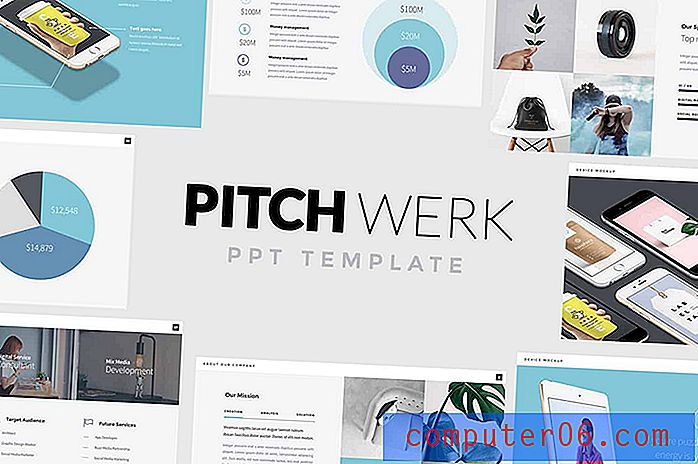Come disabilitare AirDrop su un iPhone 6
La funzione AirDrop sul tuo iPhone 6 fornisce un modo semplice per le persone di inviarti foto e altri file. Non è più necessario creare un'e-mail e allegare file, né è necessario utilizzare un servizio di archiviazione cloud come Dropbox. Ma se non desideri utilizzare AirDrop o scopri di averlo attivato accidentalmente, è possibile disabilitare completamente la funzione utilizzando il menu Restrizioni del dispositivo.
Il menu Restrizioni sull'iPhone consente di bloccare l'accesso a determinate funzionalità. Mentre questo menu è generalmente utilizzato da aziende e genitori per limitare l'accesso ai telefoni dei loro dipendenti e dei loro figli, rispettivamente, puoi anche approfittarne per uso personale per disattivare alcune impostazioni sul tuo iPhone.
Disattivazione totale di AirDrop su un iPhone 6
I passaggi di questo articolo sono stati eseguiti su un iPhone 6 Plus, in iOS 8.1.3. Dopo aver completato questi passaggi, non sarà possibile accedere alla funzione AirDrop dal Centro di controllo. Se desideri utilizzare AirDrop in futuro, dovrai tornare al menu Restrizioni usando gli stessi passaggi.
Passaggio 1: apri il menu Impostazioni .

Passaggio 2: scorrere verso il basso e selezionare l'opzione Generale .
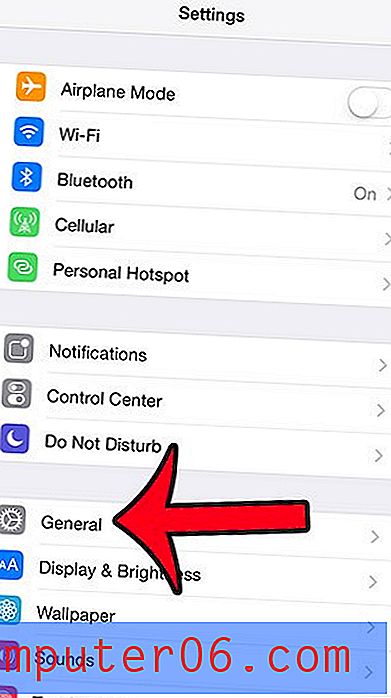
Passaggio 3: selezionare l'opzione Restrizioni nella parte inferiore dello schermo.
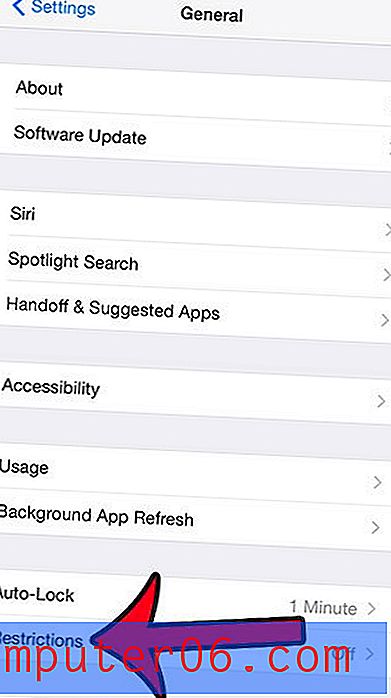
Passaggio 4: tocca il pulsante Abilita restrizioni nella parte superiore dello schermo.
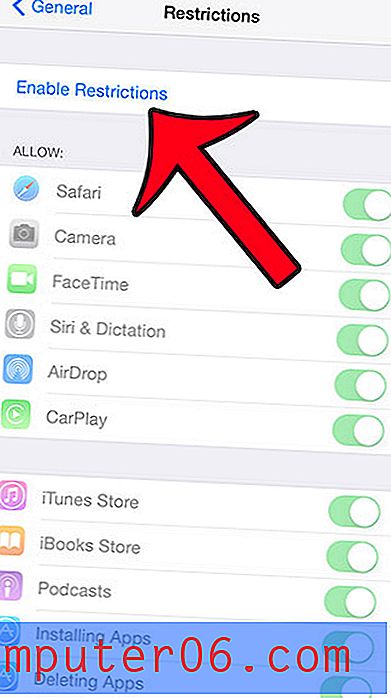
Passaggio 5: immettere un codice di accesso che sarà necessario utilizzare per accedere nuovamente al menu delle restrizioni in futuro. Nota che questo passcode è separato dal passcode che potresti utilizzare per sbloccare il tuo dispositivo.

Passaggio 6: immettere nuovamente il passcode appena selezionato.
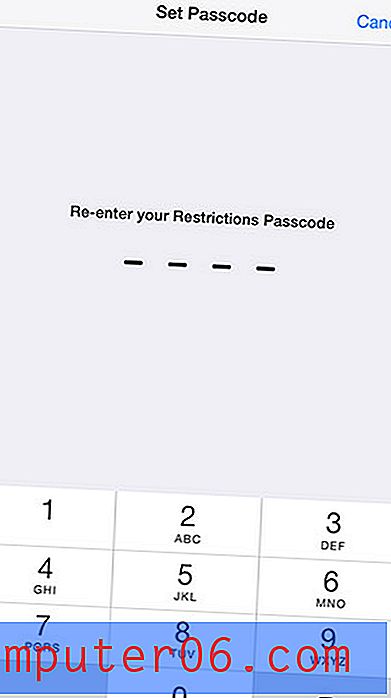
Passaggio 7: tocca il pulsante a destra di AirDrop per disattivarlo. Saprai che la funzione è disattivata quando non c'è alcuna sfumatura verde attorno al pulsante. Ad esempio, la funzione AirDrop è disattivata nell'immagine seguente.
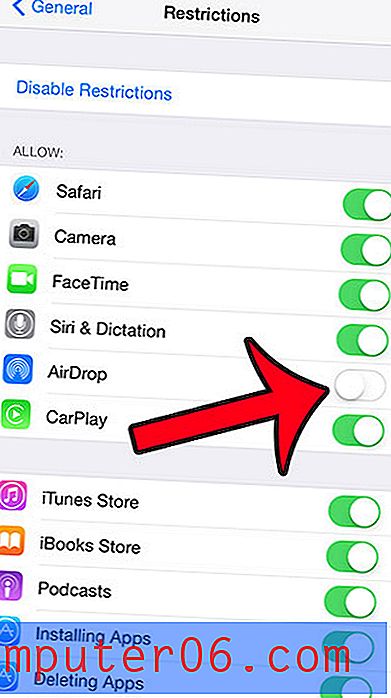
Esiste un'app che utilizza il GPS sul tuo iPhone, ma non sei sicuro di quale app sia? Leggi la nostra guida per scoprire come identificare app che hanno utilizzato di recente il GPS.